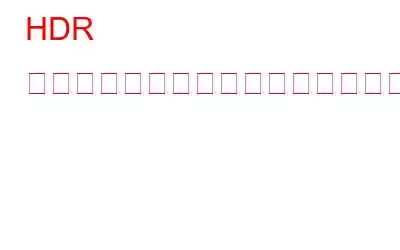ブログの概要 – 写真をプロフェッショナルに見せる簡単な方法をお探しですか? HDR 効果で写真をプロフェッショナルに見せるための適切なツールの使用方法を学ぶのに役立つブログをお読みください。
写真を撮ることは芸術であり、私たちはしばしば活気に満ちた画像を撮影しますが、他の人にはその輝きがありません。プロの写真家にはないものは何でしょうか?写真家は、スタジオ管理ソフトウェアやその他の多くのソフトウェアを使用して写真を補正します。初心者の写真家であろうと、あなたや私のような素人であろうと、誰もがそれを使用できるわけではありません。私たちは写真にエッジを与え、美しさをさらに高めることを目指しています。したがって、このブログでは、サードパーティ ソフトウェアである HDR 効果を使用して、自宅で写真をプロフェッショナルに見せる方法を説明します。
必読: 解決済み: Windows Photo Viewer ではこの画像を開けません
HDR 効果とは何ですか?
タイミング、照明、ハイエンド機器によって確かに良い写真が撮れますが、HDR 効果は最大限の詳細を把握するのに役立ちます。 HDR 効果は、写真の最も暗い部分と最も明るい部分の間のハイ ダイナミック レンジです。デジタル カメラは、一定時間露光で光を反射する物体を撮影することによって写真を作成します。しかし、誰もがプロ仕様のカメラを利用できるわけではないため、私たちは写真に HDR 効果を使用するという別の方向に目を向けています。
それを実現するのに役立つツールについてはどうでしょうか?
はい、 写真の修正に役立つ写真編集ツールが多数あります。画像から背景を削除したり、画像のサイズを変更したりできます。ここでは、写真に HDR 効果を適用する方法について説明します。写真に HDR 効果を与えることを唯一の目的として、サードパーティ ツールである HDR Effect を使用します。このアプリケーションについて少し学んでみましょう –
HDR エフェクトのハイライト –- 互換性 – Windows 10 および Mac OS X 10.10 以降
- サポートされているファイル形式 – RAW、TIFF 8 ビット、16 ビット、PNG、JPEG
- インポート JPG、JPEG、PNG、TIFF、RAW ( NEF、CR2、RAF、ARW など)
- JPEG、PNG、GIF、JPEG-2000、TIF をエクスポート
- 色の飽和範囲を改善します。
- 低品質の画像の明度を高めます。
- 音色の値を変更します。
- 明るさ、露出、カラー バランス、シャープネスを編集します。
- カラー フィルターを追加します。
- 事前定義またはカスタマイズされたプリセットを使用します。
- ノイズ除去ツールを使用します。
- 温度や色合いなどを設定します。
こちらもお読みください: カメラのメモリースティックから RAW 写真を復元する方法
自宅で写真をプロ並みに仕上げる方法
この素晴らしいツールを使用して写真に HDR 効果を追加する方法を見てみましょう。
ステップ 1: HDR をダウンロードする以下の Microsoft Store リンクから Windows PC にエフェクトを適用します –
Mac を使用している場合は、Mac アプリから HDR エフェクトをダウンロードできます以下にストアのリンクがあります –
注: 以下の手順は Windows と Mac ユーザーに共通です。
ステップ 2: インストール プロセスを完了し、必要な権限を与えます。
コンピュータで HDR エフェクトを起動します。
ステップ3: 編集したい画像を HDR 効果に追加します。
ステップ 4: これで、任意の場所で画像を確認できるようになります。 3 つの表示モードのうちの 1 つ。デフォルトでオンになっているシングルモードでは、画面に 1 つの画像が表示されます。分割モードでは、画像の前後の効果を表示するスライダーが表示されます。ダブルモードでは、元の画像と編集後の画像が隣接して表示されます。任意のオプションを選択できます。
ステップ 5: 次に、その頭部の画像にエフェクトを追加します。ツールの左側にあります。ここには、あらかじめ作成されたエフェクトである HDR プリセットを含むプリセットが表示され、クリックすると写真をすばやく強化できます。
別のオプションには、自分に応じてカスタマイズできるユーザー プリセットがあります。このためには、アプリケーションの右側にあるツールを使用します。ここで、ハイライト、彩度、コントラスト、明るさ、シャドウなどを変更できます。カスタマイズしたプリセットとして保存して、さらに使用します。
ステップ 6: 完了したら画像を編集している場合は、[今すぐ保存] ボタンをクリックして保存できます。
これは、時間を節約し、素晴らしい結果をもたらす HDR エフェクトで使用されるシンプルなテクニックです。
こちらもお読みください: Exif データを使用して通信する方法 写真を整理して写真のスキルを向上させませんか?
結論 –
はい、HDR 画像効果を自宅で得ることができ、その方法がわかりました。 Windows と Mac で利用できる HDR 写真ソフトウェアは数多くあります。 Systweak Software の HDR 効果を使用し、写真を展示して鑑賞することをお勧めします。これは周りの人に好印象を与えるだけでなく、自分の利益のためにも使用できます。写真をオンラインで販売してお金を稼ぐためのウェブサイトがいくつかあります。
この記事が写真を強化し、写真に HDR 効果を追加する方法を学ぶのに役立つことを願っています。この投稿をより役立つものにするために、この投稿に関するご意見をお聞かせください。ご提案やご意見は、以下のコメントセクションでお待ちしております。ソーシャル メディアで記事を共有して、友人や他の人と情報を共有してください。
ご意見をお待ちしております。
Facebook や Twitter を利用しています。 、YouTube。ご質問やご提案がございましたら、以下のコメント欄にご記入ください。解決策をご連絡させていただきます。私たちは、テクノロジーに関連する一般的な問題の解決策とともに、ヒントやテクニックを定期的に投稿しています。
関連トピック -
4 つの最高の無料写真ノイズ低減ツール/ウェブサイト (2021)
Android で削除した写真や非表示にした写真を復元する方法
iPhone で背景をぼかす方法写真
デジタル保管庫の秘密カメラを使用して写真を隠す方法
初心者向けのCanva写真編集のヒント
強い>
読み取り: 0